
Wie kann ich Fotos vom alten Google-Konto wiederherstellen? Das könnte Ihnen helfen

Fotos sind ein wichtiger Teil unseres Lebens und wertvolle Erinnerungen. Sie zu verlieren, kann frustrierend sein. Wenn Sie ein altes Google-Konto haben und wissen möchten , wie Sie Fotos aus einem alten Google-Konto wiederherstellen können , zeigt Ihnen diese Anleitung, wie Sie diese wiederherstellen können. Wir haben einige nützliche Tipps zusammengestellt, die Ihnen helfen, diese wertvollen Erinnerungen wiederzufinden. Lesen Sie weiter, um zu erfahren, wie.
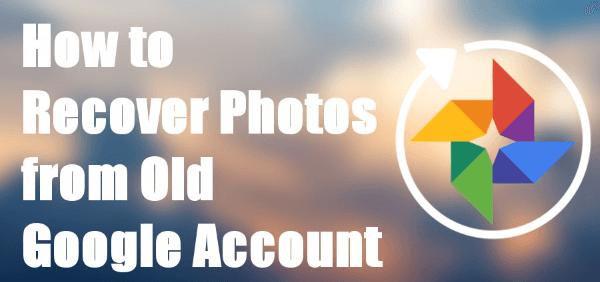
Wenn Sie Fotos aus Ihrem Google-Konto wiederherstellen möchten, sollten Sie zunächst einige wichtige Dinge beachten:
1. Beachten Sie, dass Daten, die vor über 30 Tagen ohne Sicherung gelöscht wurden, möglicherweise nicht aus Ihrem Google-Konto wiederhergestellt werden können. Darüber hinaus sind Fotos, die vor über 60 Tagen mit einer Sicherung in Google Fotos gelöscht wurden, ebenfalls unwiederbringlich, da sie nach Ablauf dieser Frist dauerhaft gelöscht werden.
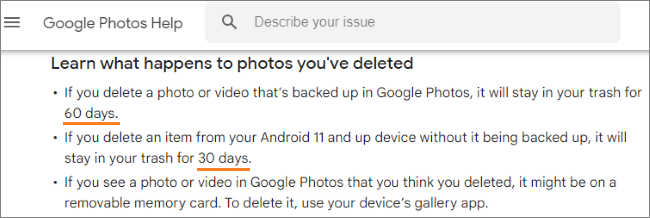
2. Es ist wichtig, die Datensicherung auf einem lokalen Laufwerk zu betonen. Google bietet zwar einen gewissen Schutz vor Datenverlust, aber die ausschließliche Nutzung von Cloud-Speichern kann riskant sein. Indem Sie Ihre Daten auf einem lokalen Laufwerk (z. B. Ihrem PC, einem USB-Stick, einer externen Festplatte usw.) sichern, können Sie Datenverlust von vornherein verhindern, selbst wenn etwas mit Ihrem Google-Konto schiefgeht. Zusätzlich empfehlen wir die Verwendung des bewährten Tools Coolmuster Android Assistant . Sichern Sie jetzt Ihre wertvollen Erinnerungen und schützen Sie sie vor Unfällen.
In diesem Teil zeigen wir Ihnen, wie Sie Ihre Fotos in zwei Situationen aus Ihrem Google-Konto abrufen können: wenn Ihre Fotos gelöscht wurden und wenn nicht. Egal, ob Sie Ihre Fotos versehentlich gelöscht haben oder einfach nicht wissen, wie Sie sie speichern können, lesen Sie diesen Teil, um zu erfahren, wie Sie sie auf Ihr Gerät übertragen.
Sie haben versehentlich Fotos aus Ihrem Google-Konto gelöscht und wissen nicht, wie Sie diese wiederherstellen können? Keine Panik! Google bietet Ihnen die Möglichkeit, gelöschte Dateien über die Papierkorbfunktion Ihres Kontos wiederherzustellen.
So stellen Sie Ihre Google-Fotos wieder her:
Schritt 1. Melden Sie sich bei Ihrem Google-Konto an und gehen Sie zur Google Fotos-App.

Schritt 2. Klicken Sie im Abschnitt „Bibliothek“ auf „Papierkorb“, um alle gelöschten Fotos anzuzeigen.

Schritt 3. Klicken Sie auf „Auswählen“ und wählen Sie die Fotos aus, die Sie wiederherstellen möchten. Sie können auch ein bestimmtes Foto wiederherstellen, indem Sie darauf klicken. Klicken Sie anschließend auf die Schaltfläche „Wiederherstellen“, um die ausgewählten Fotos wiederherzustellen.

Wenn Sie die gesuchten Fotos nicht im Papierkorb finden, wurden sie möglicherweise vor mehr als 60 Tagen gelöscht. In diesem Fall können sie möglicherweise nicht über den Papierkorb wiederhergestellt werden. Es gibt jedoch noch eine Möglichkeit, Ihre Fotos wiederherzustellen: Wenden Sie sich an das offizielle Google-Team.
Wenn Sie Bilder in Ihrem Gmail-Konto haben, die Sie herunterladen möchten, ist dies relativ einfach. So laden Sie Bilder aus Ihrem Gmail-Konto herunter:
Schritt 1. Öffnen Sie Ihr Gmail-Konto und suchen Sie die E-Mail mit den Bildern, die Sie herunterladen möchten.
Schritt 2. Klicken Sie auf die E-Mail, um sie zu öffnen, und suchen Sie dann die Bilder in der E-Mail.
Schritt 3. Bewegen Sie die Maus auf das Bild, das Sie herunterladen möchten, und klicken Sie auf das Download-Symbol, um das Foto zu speichern. Sie können das Foto auch in Google Fotos speichern.
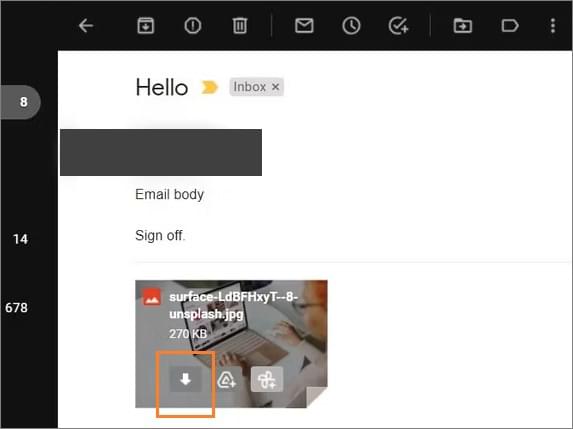
Wenn Sie Fotos von Ihrem alten Android Handy verloren oder gelöscht haben, kann das ärgerlich sein. Mit Coolmuster Lab.Fone for Android können Sie Ihre verlorenen Fotos und andere Daten jedoch schnell und einfach wiederherstellen. Lab.Fone für Android ist ein leistungsstarkes Tool, mit dem Sie zahlreiche Daten von Ihrem alten Android Handy wiederherstellen können. Es ist einfach zu bedienen, auch für Laien. Egal, ob Sie wichtige Dateien versehentlich gelöscht oder aufgrund eines System- oder Hardwarefehlers verloren haben – Coolmuster Lab.Fone for Android hilft Ihnen, sie wiederherzustellen.
Das Programm ist mit einer Vielzahl von Android -Geräten und -Versionen kompatibel und somit ein vielseitiges Tool für alle, die verlorene Daten von ihrem Android Telefon oder -Tablet wiederherstellen müssen.
Hier sind einige weitere herausragende Funktionen von Coolmuster Lab.Fone for Android :
Wenn Sie diese Schritte befolgen und Coolmuster Lab.Fone for Android verwenden, können Sie Ihre verlorenen Fotos und andere Daten problemlos von Ihrem alten Android Telefon wiederherstellen.
So geht's:
01 Laden Sie Coolmuster Lab.Fone for Android herunter und installieren Sie es auf Ihrem Computer. Verbinden Sie Ihr altes Android Telefon über ein USB-Kabel mit Ihrem Computer. Starten Sie die Software und folgen Sie den Anweisungen auf dem Bildschirm, um USB-Debugging auf Ihrem Telefon zu ermöglichen.
02 Wählen Sie die Dateitypen aus, die Sie wiederherstellen möchten (in diesem Fall Fotos), und klicken Sie auf „Weiter“.

03 Wählen Sie den gewünschten Scanmodus. Die Software durchsucht Ihr Telefon nach gelöschten Fotos. Wählen Sie nach Abschluss des Scans die Fotos aus, die Sie wiederherstellen möchten, und klicken Sie auf „Wiederherstellen“.

Zusammenfassend lässt sich sagen, dass der Verlust wertvoller Fotos aus Ihrem alten Google-Konto frustrierend sein kann. Mit der Papierkorbfunktion Ihres Google-Kontos können Sie Ihre verlorenen Fotos jedoch problemlos wiederherstellen. Das Sichern Ihrer Daten auf einem lokalen Laufwerk ist ebenfalls ein wichtiger Schritt, um sicherzustellen, dass Sie Ihre Daten in Zukunft nicht verlieren.
Zusätzlich können Sie Coolmuster Lab.Fone for Android verwenden, um Ihre verlorenen Daten auf Ihrem Android Gerät wiederherzustellen. Teilen Sie uns im Kommentarfeld unten mit, ob Ihnen dieser Artikel bei diesem Problem geholfen hat!
Weitere Artikel:
Wie kann man Daten von einem defekten oder toten Samsung Galaxy S/Note wiederherstellen?
3 bewährte Methoden zum Wiederherstellen gelöschter Kontakte auf Android Telefonen und SIM-Karten
Wie kann man verlorene Kontakte von Motorola Atrix, Charm, Droid, Milestone wiederherstellen?
Wie kann man Textnachrichten von einem kaputten Telefon mühelos abrufen? (Intelligent)

 Android-Wiederherstellung
Android-Wiederherstellung
 Wie kann ich Fotos vom alten Google-Konto wiederherstellen? Das könnte Ihnen helfen
Wie kann ich Fotos vom alten Google-Konto wiederherstellen? Das könnte Ihnen helfen





